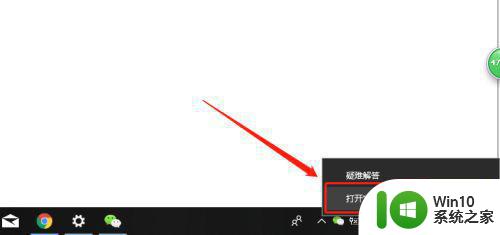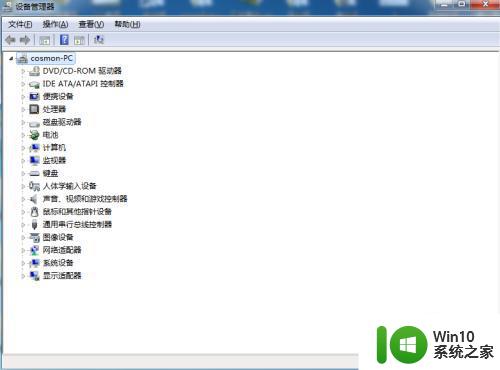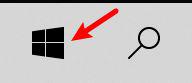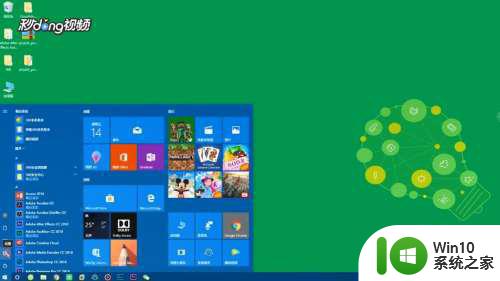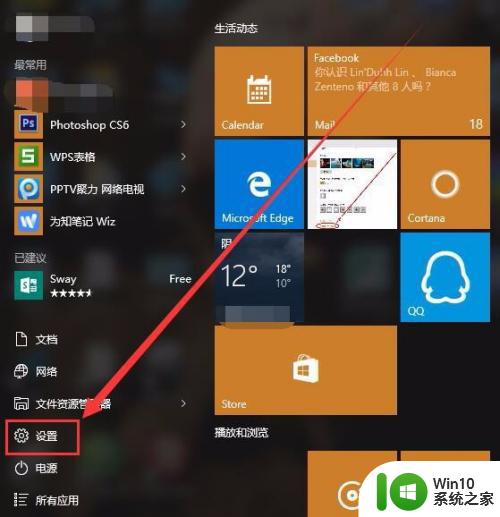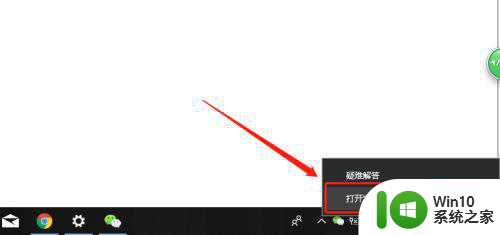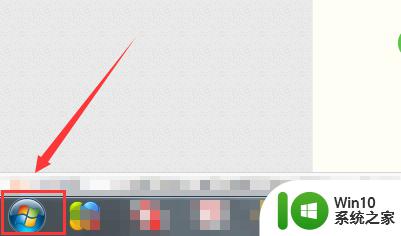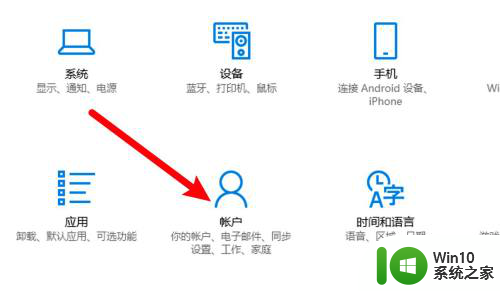如何设置win10电脑在睡眠状态下不断网 win10电脑睡眠后如何保持网络连接不断开
在使用win10电脑时,我们经常会遇到一个问题:当电脑进入睡眠状态后,网络连接会自动断开,这给我们带来了不便,尤其是在下载大文件或进行在线工作时。如何设置win10电脑在睡眠状态下不断网呢?在本文中我们将介绍一些简单的方法来保持网络连接的稳定,确保在电脑休眠期间仍能保持网络的畅通。
1、打开电脑,按下键盘上的win+i,打开windows设置,操作如下。
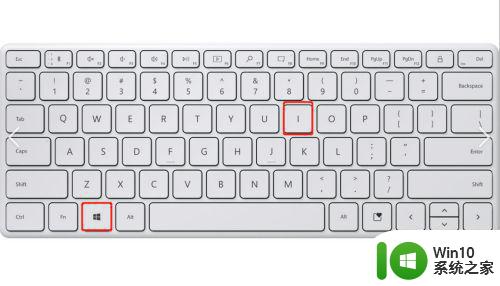
2、在windows设置界面,找到下方的系统点击进入,操作如下。
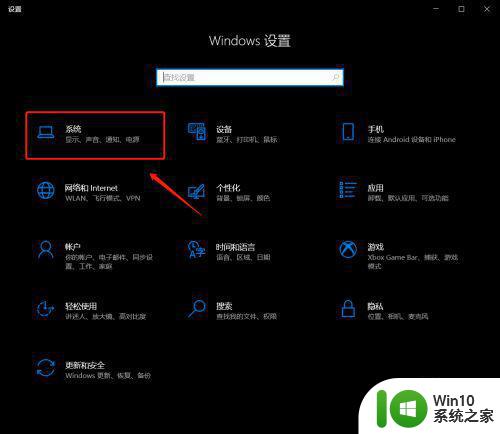
3、点击【电源和睡眠】,下拉右侧窗口找到相关设置,点击【其他电源设置】,如下图所示。
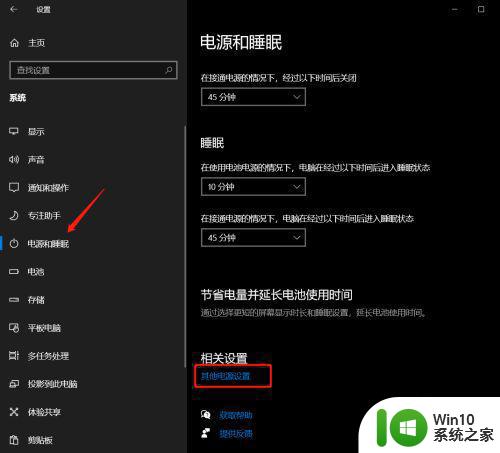
4、在电池指示器上显示的计划—更改高级电源设置,将硬盘,使用电池分钟改为0。
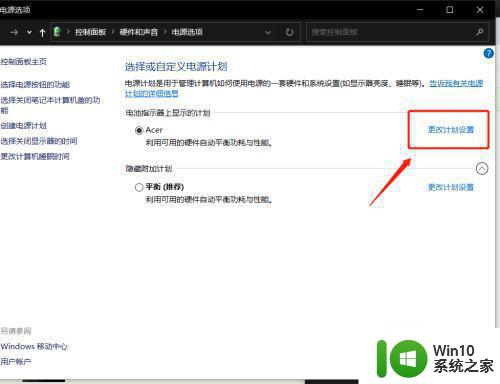
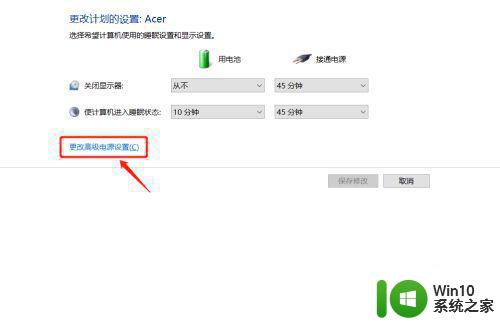
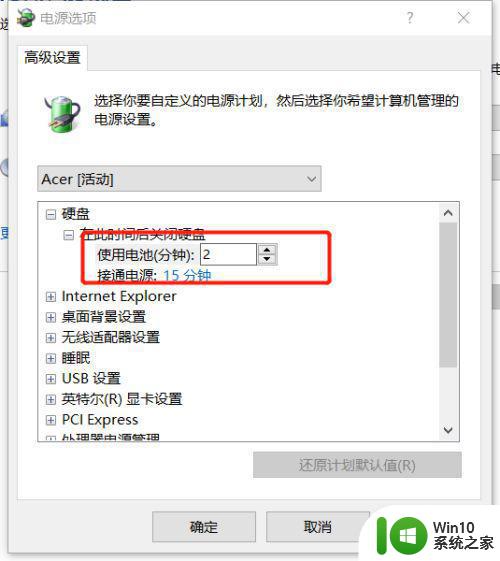
5、找到下方的无线适配器设置,全部修改为高性能模式。
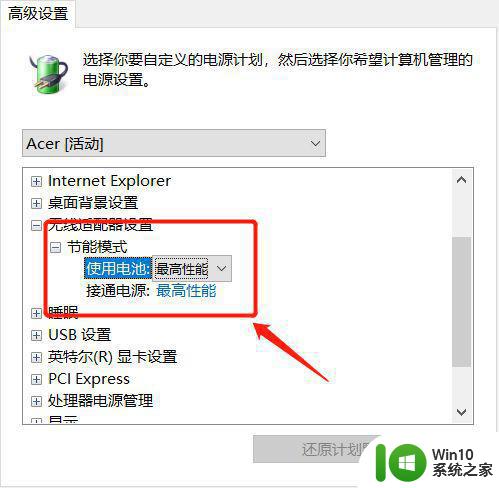
6、在桌面上找到“此电脑”并右键点击,并且点击“管理”,如下图所示。
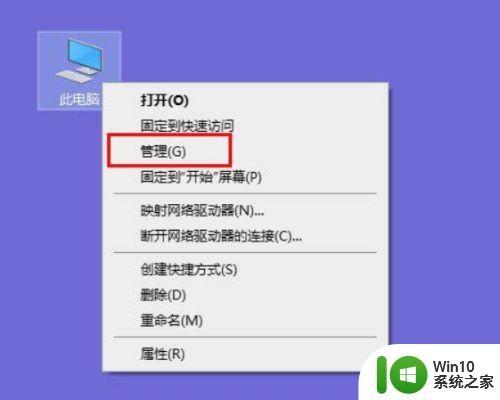
7、在设备管理里面,找到网络适配器,鼠标右键点击属性,在电源管理选项卡,取消勾选【允许计算机关闭此设备以节约电源】操作如下。
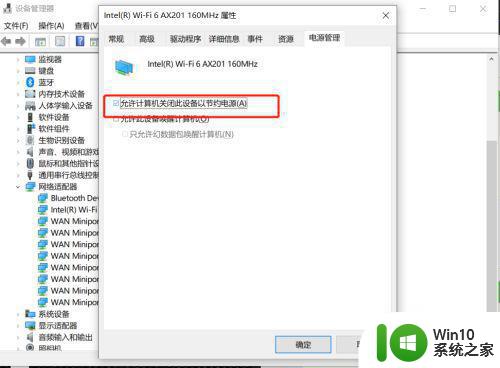
以上是如何在win10电脑在睡眠状态下保持网络连接的全部内容,如果您遇到相同的问题,请参考本文中所介绍的步骤进行修复,希望这些信息对您有所帮助。